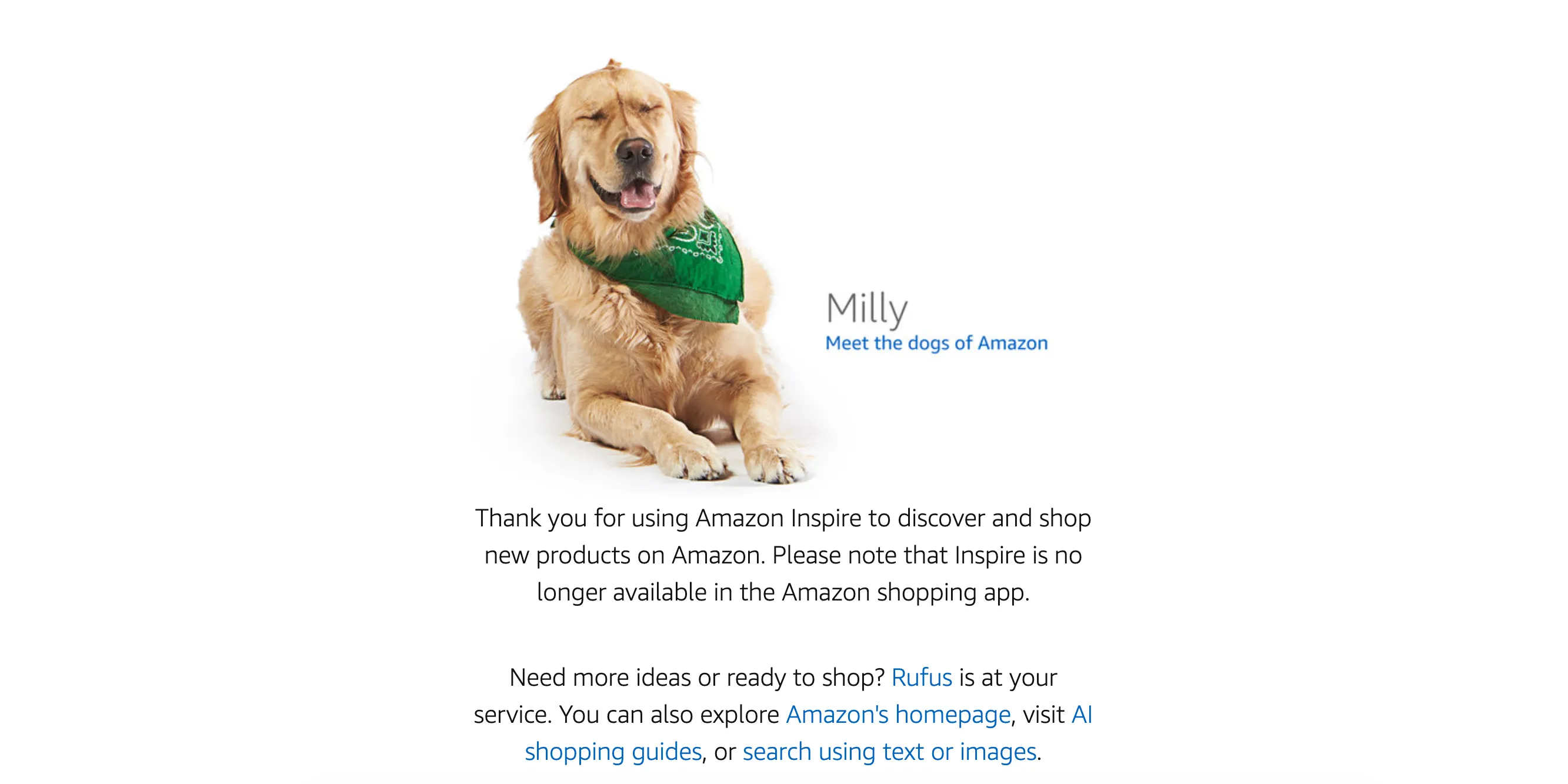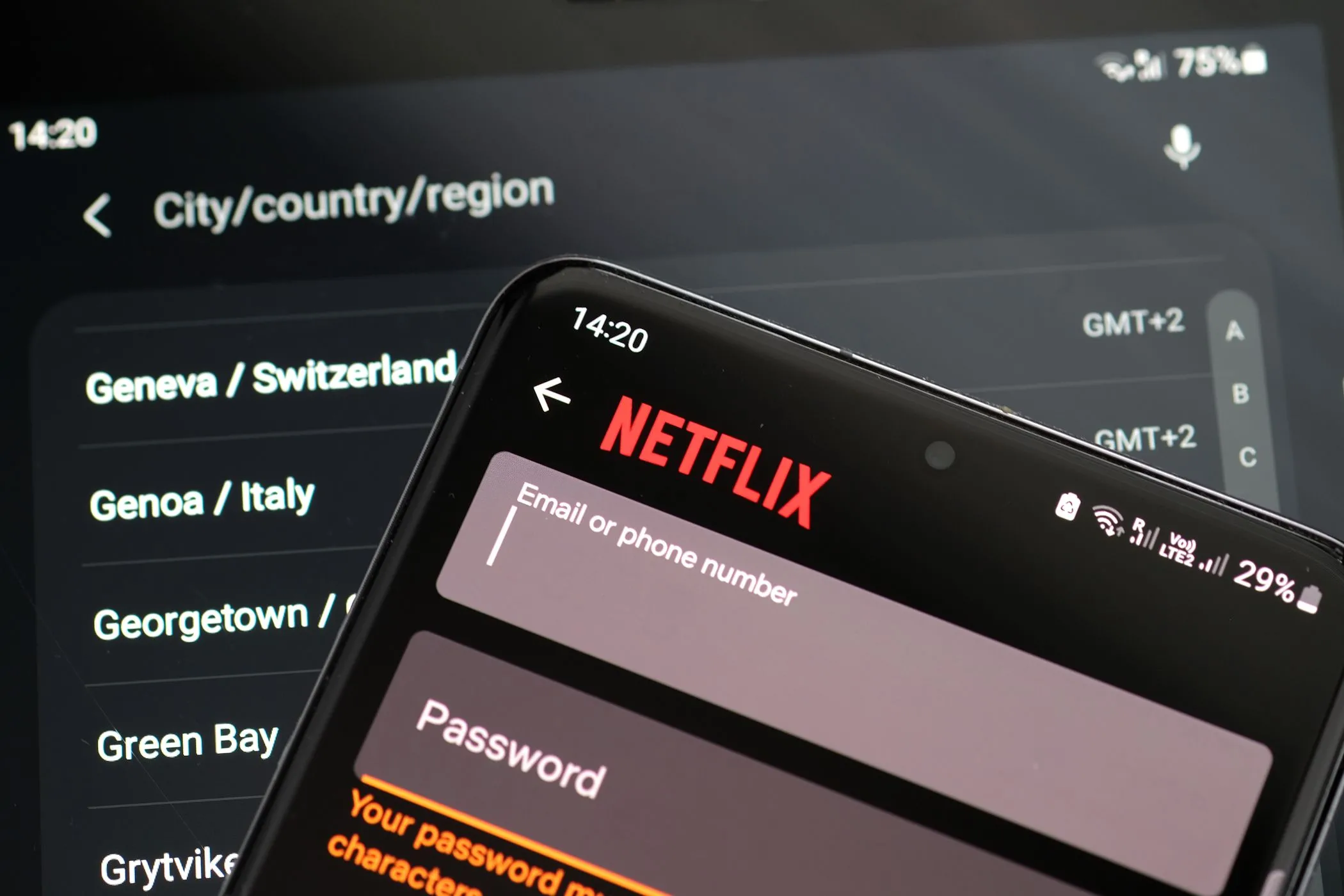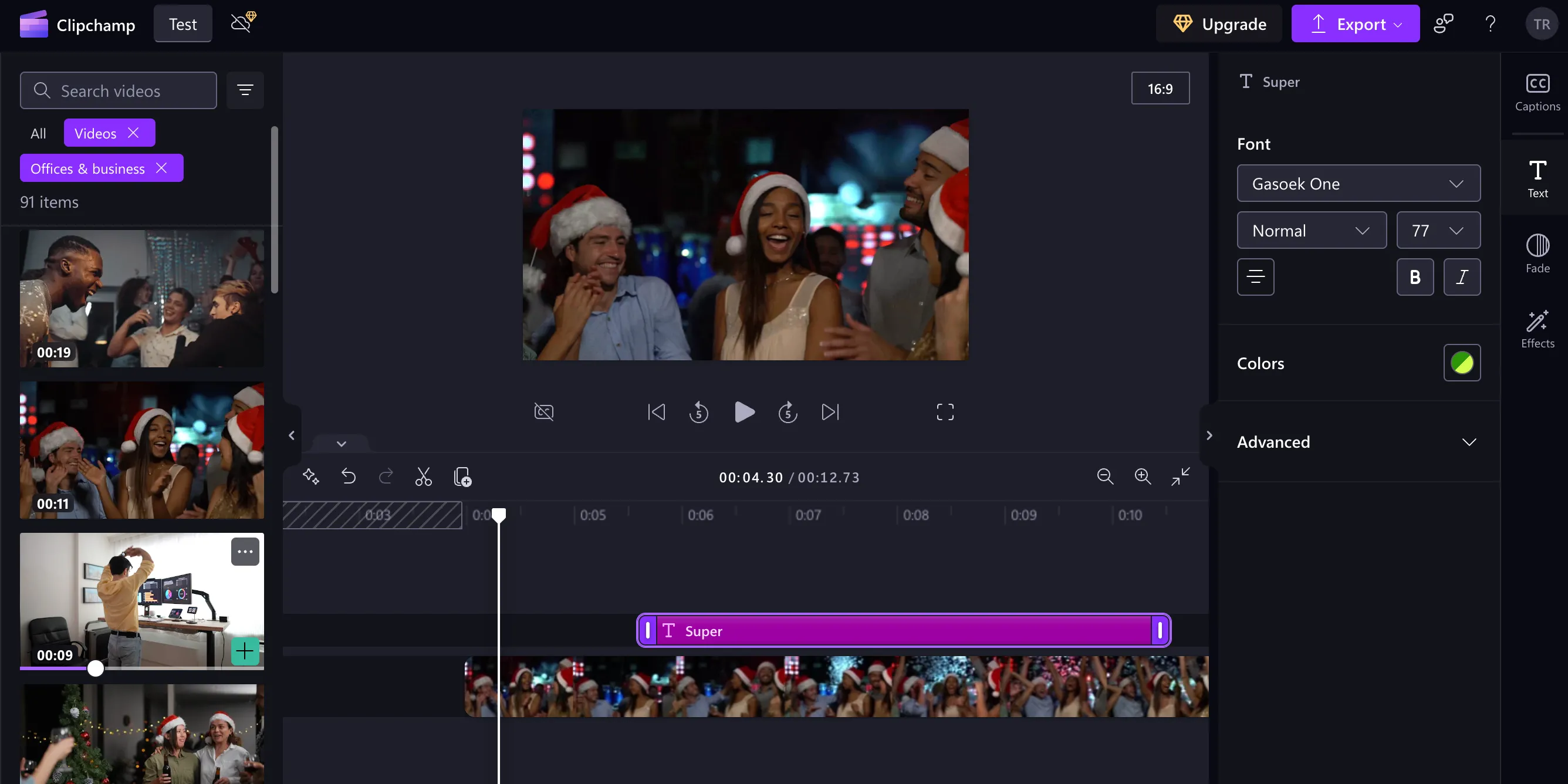Google đã chính thức ra mắt bản cập nhật Gemini mới, tiếp tục thu hẹp khoảng cách giữa việc giao tiếp qua email và quản lý lịch trình. Giờ đây, với tài khoản Google Workspace, người dùng có thể dễ dàng thêm một sự kiện vào Google Calendar mà không cần rời khỏi giao diện Gmail. Đây là bước tiến quan trọng trong việc tối ưu hóa năng suất làm việc, mang lại trải nghiệm liền mạch và thông minh hơn cho hàng triệu người dùng.
Tính năng AI mới của Gemini trong Gmail hoạt động thế nào?
Gmail và Google Calendar từ lâu đã có sự liên kết chặt chẽ. Google đã tạo ra sự đồng bộ giữa hai ứng dụng, từ việc tự động tạo sự kiện lịch cho các đặt chỗ chuyến bay hay nhà hàng, cho đến công cụ tiện lợi “Đặt lịch gặp mặt” (Set up a time to meet) ngay trong Gmail. Với sự ra đời của Gemini AI, Google đang mở rộng khả năng kết nối này lên một tầm cao mới.
Như Google đã thông báo trên blog của Workspace, các tài khoản Google Workspace đủ điều kiện có thể kích hoạt Gemini để phân tích email tìm kiếm các nội dung liên quan đến lịch trình. Khi phát hiện thông tin phù hợp, Gemini sẽ đề xuất một nút “Thêm vào lịch” (Add to calendar) ngay trên email đó.
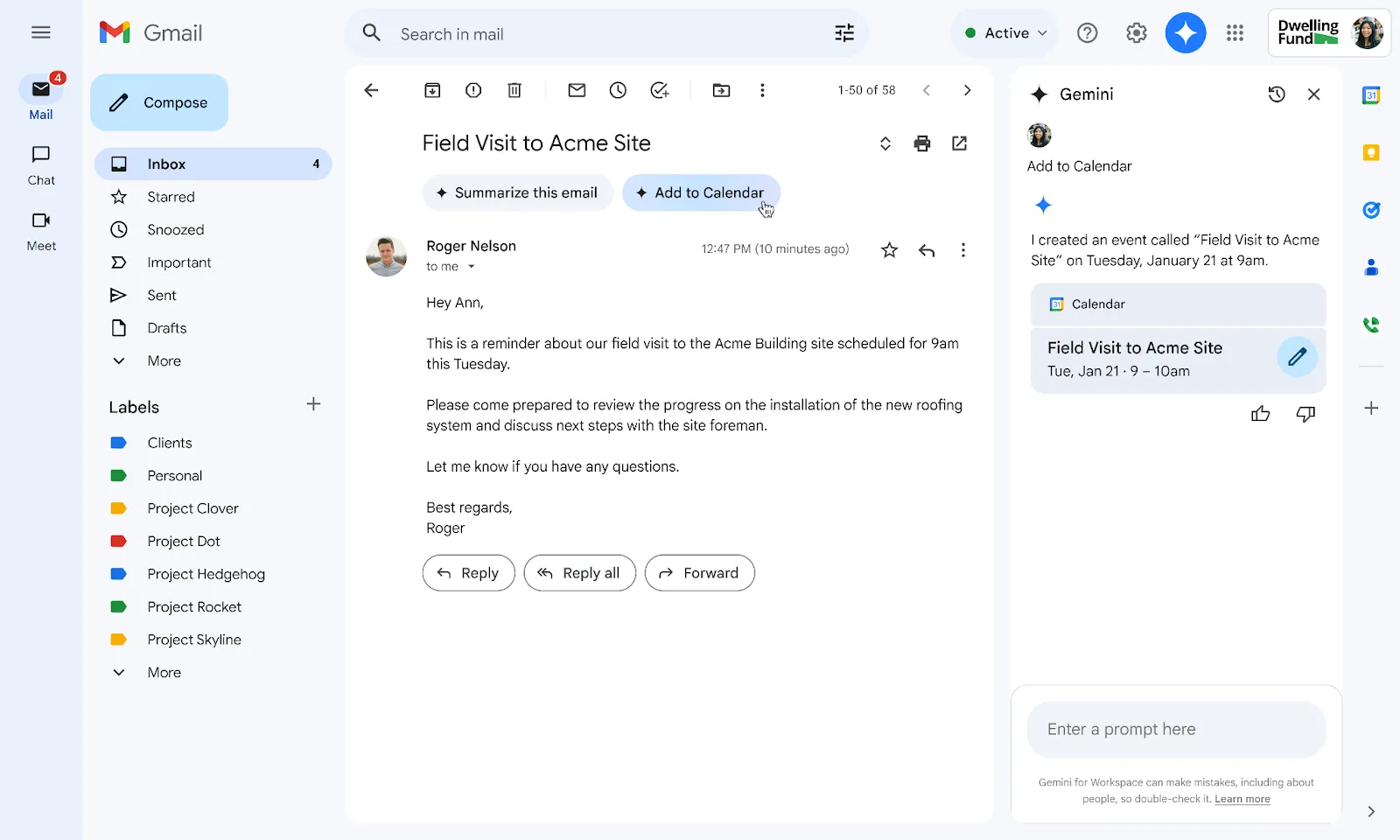 Tính năng Gemini AI tự động thêm sự kiện vào Google Calendar từ email Gmail
Tính năng Gemini AI tự động thêm sự kiện vào Google Calendar từ email Gmail
Nút “Thêm vào lịch” này sẽ xuất hiện ngay bên dưới tiêu đề email. Khi bạn chọn nó, Gemini sẽ hiển thị sự kiện đã được tạo trong một thanh bên ở phía bên phải màn hình. Nếu cần thực hiện bất kỳ thay đổi nào, bạn chỉ cần nhấn vào biểu tượng bút chì để chỉnh sửa chi tiết sự kiện. Điều quan trọng cần lưu ý là các email mà Gmail đã tự động tạo sự kiện trước đó (ví dụ: thông tin chuyến bay) sẽ không hiển thị nút “Thêm vào lịch” này để tránh trùng lặp.
Ai Có Thể Truy Cập Tính Năng Mới Này của Gemini?
Tính năng Gemini tiên tiến này hiện chỉ khả dụng cho các gói Google Workspace trả phí. Điều này có nghĩa là nếu bạn sử dụng Google Workspace thông qua doanh nghiệp hoặc nơi làm việc, khả năng cao bạn sẽ có quyền truy cập. Các gói đăng ký sau đây được hỗ trợ cập nhật này:
- Business: Gồm các gói Starter, Standard, Plus.
- Enterprise: Gồm các gói Starter, Standard, Plus.
- Google One: Gói AI Premium.
Ngoài ra, bạn cũng sẽ có quyền truy cập tính năng nếu bạn hoặc nhà tuyển dụng đã mua các tiện ích bổ trợ (add-on) Gemini sau:
- Tiện ích bổ trợ Gemini Education
- Tiện ích bổ trợ Gemini Education Premium
- Tiện ích bổ trợ Gemini Business
- Tiện ích bổ trợ Gemini Enterprise
Nếu bạn đang sử dụng một trong các gói hoặc tiện ích bổ trợ Workspace trả phí được mô tả ở trên, bạn sẽ thấy tính năng này xuất hiện trong khoảng thời gian từ ngày 10 tháng 3 đến “giữa tháng 4 năm 2025”, theo mô tả của Google về lộ trình triển khai. Mặc dù các tính năng AI khác của Gemini như trình tạo video có thể ấn tượng, công cụ tắt lịch trực tiếp này hứa hẹn sẽ là một trong những bản cập nhật hữu ích và phổ biến nhất, giúp hàng triệu người dùng cải thiện hiệu quả công việc.
Kết luận
Việc Google tích hợp khả năng tạo sự kiện lịch trực tiếp từ email trong Gmail thông qua Gemini AI là một bước tiến đáng kể trong việc nâng cao năng suất làm việc. Tính năng này không chỉ giúp tiết kiệm thời gian mà còn đảm bảo mọi thông tin quan trọng từ email đều được ghi lại và sắp xếp một cách hợp lý. Với việc liên tục cập nhật và tích hợp sâu hơn trí tuệ nhân tạo vào hệ sinh thái Workspace, Google đang khẳng định vị thế dẫn đầu trong việc mang lại những giải pháp công nghệ thiết thực và hiệu quả cho người dùng doanh nghiệp và cá nhân. Hãy kiểm tra tài khoản Workspace của bạn để trải nghiệm ngay tính năng đột phá này!